安装网络打印机时提示无法连接到打印机 网络打印机无法连接Windows怎么办
更新时间:2024-05-12 18:11:14作者:xtang
在安装网络打印机时,有时候会遇到无法连接到打印机的问题,这种情况可能是由于网络设置问题或者驱动程序错误所致。如果出现网络打印机无法连接的情况,可以尝试重新安装驱动程序、检查网络连接、或者重启打印机和计算机等方法来解决问题。希望以上方法能帮助您顺利解决网络打印机连接问题。
方法如下:
1.主计算机打印机共享及与帐户设置都没有问题。问题在现在需要连接网络打印机的计算机上,单击开始——运行——输入(services.msc)——确定
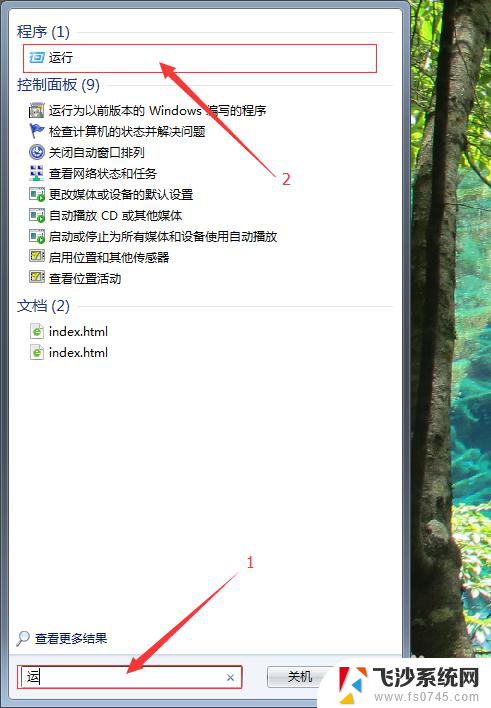
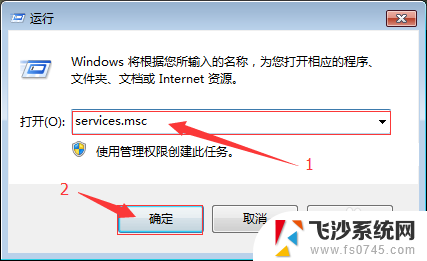
2.重新启动“Print Spooler” 服务
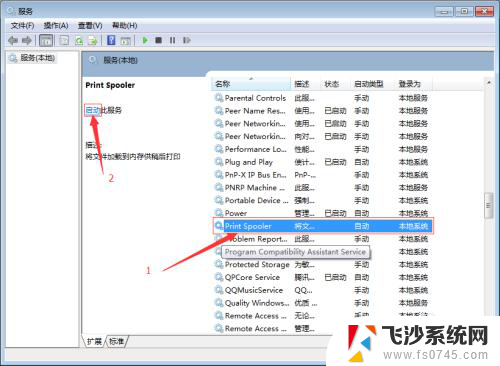
3.打开控制面板中的设备和打印机,添加打印机
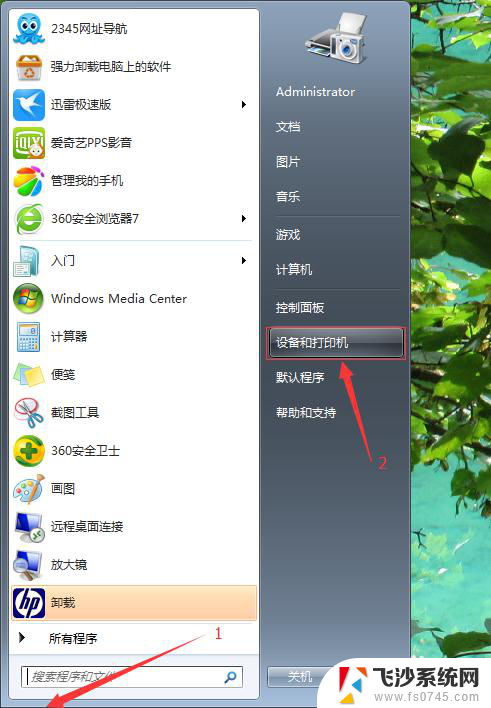
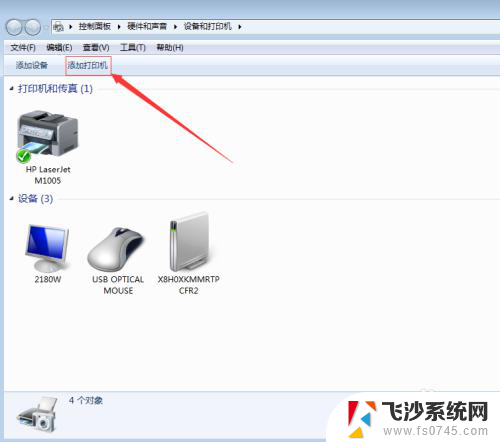
4.添加网络、无线或BLuetooth打印机(W)——下一步
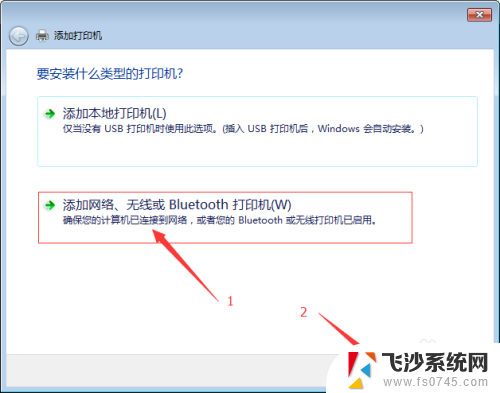
5.选择网络上的打印机——下一步
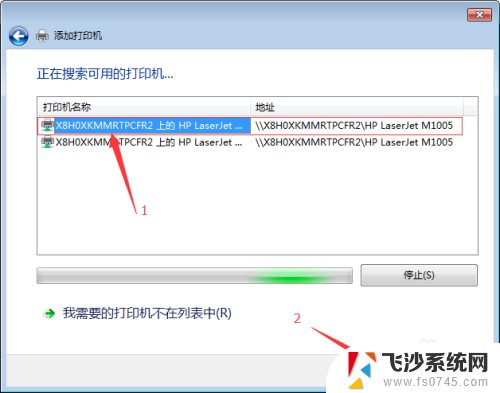
6.直接单击下一步——确定完成
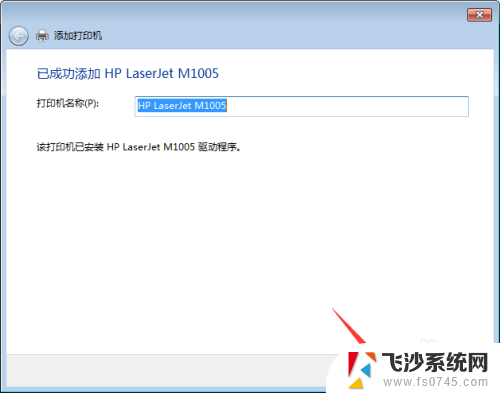
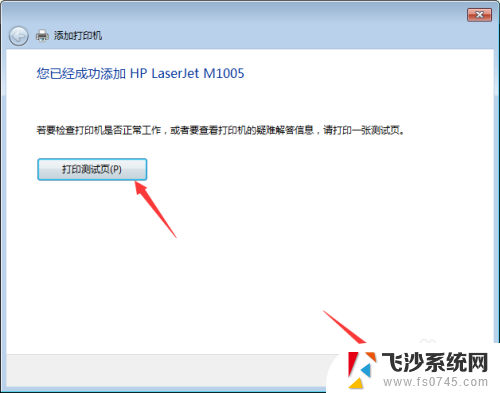
以上是安装网络打印机时提示无法连接到打印机的全部内容,如果有需要的用户,可以按照以上步骤进行操作,希望对大家有所帮助。
安装网络打印机时提示无法连接到打印机 网络打印机无法连接Windows怎么办相关教程
-
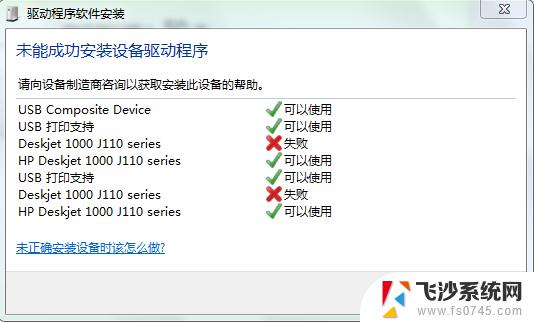 win7无法安装网络打印机驱动 win7系统打印机驱动安装不了怎么办
win7无法安装网络打印机驱动 win7系统打印机驱动安装不了怎么办2024-02-27
-
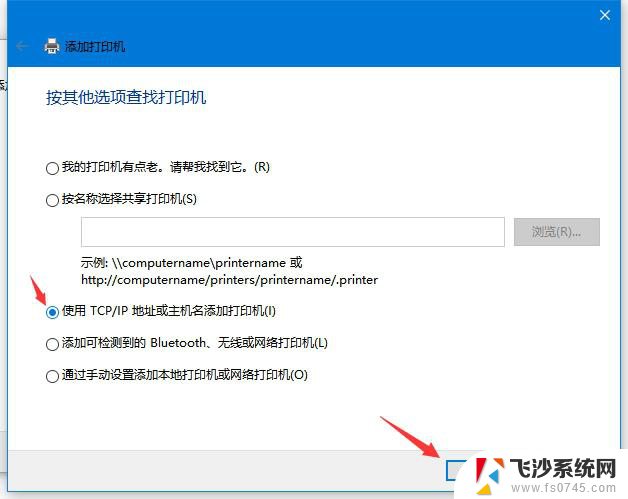 安装打印机时输入的网络地址 电脑添加打印机步骤
安装打印机时输入的网络地址 电脑添加打印机步骤2024-04-15
-

-
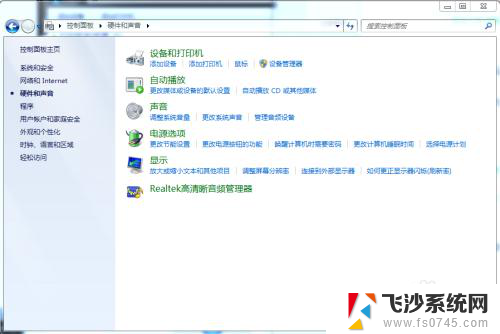 怎么安装驱动连接打印机 电脑如何连接打印机
怎么安装驱动连接打印机 电脑如何连接打印机2025-03-28
- 电脑连接打印机驱动程序无法使用 打印机驱动程序无法安装怎么办
- 怎样安装驱动器连接打印机 电脑连接打印机步骤
- 如何安装网络打印机共享 电脑添加共享打印机步骤
- 怎么安装新的打印机驱动 打印机连接电脑安装步骤
- th880打印机安装好后无法打印 安装打印机驱动后无法打印的原因及解决方案
- 电脑连接打印机需要装驱动吗 如何连接电脑和打印机并安装打印机驱动
- vmware10装win10 在VMware10虚拟机上安装Windows10详细指南
- win10 卸载驱动 win10系统更新已安装的驱动程序方法
- win7系统重装不了 Win7系统怎么重装并保留数据
- 扬声器realtek(r)audio没声音 Realtek声卡驱动安装后无声音怎么解决
- 怎么在电脑上安装打印机共享 电脑添加共享打印机步骤
- win10安装更新后蓝屏 Win10正式版自动更新失败蓝屏怎么解决
系统安装教程推荐
- 1 怎么在电脑上安装打印机共享 电脑添加共享打印机步骤
- 2 win10安装更新后蓝屏 Win10正式版自动更新失败蓝屏怎么解决
- 3 win10可以装xp win10系统如何安装xp系统
- 4 怎么安装驱动连接打印机 电脑如何连接打印机
- 5 win11笔记本能够回退到win10吗 win11安装后如何退回win10
- 6 惠普打印机如何安装到电脑上 惠普打印机连接电脑步骤
- 7 怎么在虚拟机里面安装win10系统 虚拟机安装win10系统详细指南
- 8 win7系统怎么用u盘安装 U盘安装Win7系统步骤
- 9 win11怎么增加ie浏览器 IE浏览器安装步骤详解
- 10 安装win11后系统反应慢 Windows11运行速度慢的原因和解决方法